最高のガイドでSamsungが簡単に充電できない問題を修正
 投稿者 リサ・オウ / 19年2022月09日00:XNUMX
投稿者 リサ・オウ / 19年2022月09日00:XNUMXSamsung Galaxy S10 / 9 / 8が突然充電されないか、充電が遅くなる場合は、USB充電ケーブル、接続不良、ハードウェアに関連するその他の問題を事前に確認できます。 問題を解決するために他にできることはありますか? 簡単に通常に戻る方法は?
この記事では、Samsung Androidの低速充電、または充電しない場合のトラブルシューティングに最適な8の方法を紹介しています。 充電の問題の原因がハードウェアであろうとソフトウェアであろうと、問題を簡単にトラブルシューティングするための希望するソリューションをいつでも入手できます。


ガイド一覧
パート 1. Samsung が充電しない理由
充電器の欠陥は、Samsung Galaxy が充電されない最も典型的な問題です。 この記事をさらに読むと、このシナリオに最適なソリューションが表示されます。 その他のハードウェアの問題には、ポートの障害が含まれます。 充電器を頻繁に交換することがあり、それによって電話ポートが破損したり摩耗したりします。 異なるコネクタを差し込むと、充電に失敗する可能性があるため、注意が必要です。
ただし、充電器が問題と関係がない場合は、ソフトウェアの問題が原因である可能性があります. これは、ソフトウェアの更新後に充電されない問題が発生した場合に完全に可能です. または、別の方法である可能性があり、すでに更新する必要があります。 それとは別に、携帯電話にインストールしたサードパーティのアプリも原因である可能性があります. 最近インストールしたアプリは、お使いのデバイスと互換性がない可能性があります。
パート 2. Samsung が充電されない問題を修正する方法
現在、Samsung の携帯電話が直面している問題が何であれ、以下の 4 つの方法を利用して、あなたとあなたのデバイスをトラブルから救うことができます。
メソッド1。 別のUSBケーブルを試す
使用している充電器に問題がある可能性があります。 これは、他の USB ケーブルを試すことで簡単に解決できます。 電話や USB ケーブルの問題で混乱しないように、適切に機能するものを試してください。 考えられる原因を最小限に抑えるために、さまざまなアダプターを試すこともできます。
あなたのフリーズ、クラッシュ、ブラックスクリーン、またはスクリーンロックされたAndroidシステムを通常の状態に修復するか、壊れたAndroidフォンまたはSDカードからデータを回復します。
- あなたのAndroidが無効になっている問題を修正し、電話からデータを回復する。
- 壊れたAndroidデバイスまたはメモリカードから連絡先、メッセージ、WhatsApp、写真などを抽出します。
- AndroidフォンとSDカードのデータが利用可能です。
方法 2. Samsung デバイスを再起動する
Samsung デバイスの電源が完全に切れていない場合は、再起動するだけで正常に機能する場合があります。 これは基本的な解決策であり、デバイスのキーがこの方法の唯一の要件です。
充電されない Galaxy を修復するには、以下の手順に従ってください。
ステップ 1両方を長押し ダウン量 キーと 出力 キーを同時に 7 秒以上押し続けます。
ステップ 2Samsung デバイスの画面が黒くなるまで、キーをしっかりと押します。 再起動すると、Samsung のロゴが表示されます。 その後、もう一度充電してみてください。

方法 3. Samsung デバイスをリセットする
問題はソフトウェアの問題またはサードパーティのアプリが原因である可能性があることは上記で述べました. この場合、リセットを実行すると、Samsung 電話の解決策になる可能性があります。 ただし、この方法では、保存されているすべてのファイルとその他のデータが削除されます。 これが発生したくない場合は、究極の修復ツールの次の部分に進んでください.
充電されない Galaxy を修復するには、以下の手順に従ってください。
ステップ 1デバイスの電源を切ります。 アッパーを押さえる 音量 & 出力 電話に Samsung のロゴが表示されるまでキーを押し続けます。 自動的にリカバリモードになります。
ステップ 2下の音量キーを使用して、 データ削除/工場出荷時設定への初期化 オプション。 電源キーを押して選択し、もう一度押して確定します。 これにより、Samsung がリセットされ、デバイスの問題の一部が修正されます。
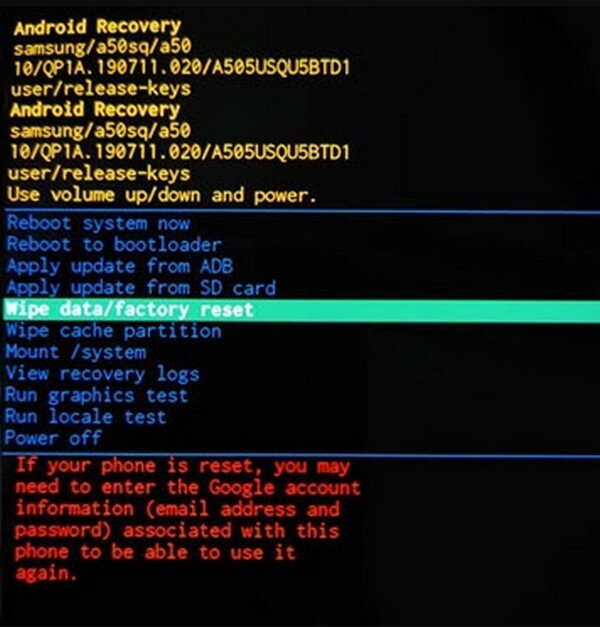
方法 4. コンピューターで FoneLab の壊れた Android データ抽出を試す
リセットは、電話を修理するために最後にやりたいことです。 ありがたいことに、あなたはまだ FoneLab Broken Androidデータ抽出 オプションから左。 上記の他の方法がうまくいかない場合は、この専門的なツールが必要です。 充電しない、画面がフリーズする、クラッシュする、黒くなるなど、Samsung デバイスのさまざまな問題を修正します。 また、修理だけではありません。 また、データ損失が発生した場合にファイルを回復する機能もあります。
あなたのフリーズ、クラッシュ、ブラックスクリーン、またはスクリーンロックされたAndroidシステムを通常の状態に修復するか、壊れたAndroidフォンまたはSDカードからデータを回復します。
- あなたのAndroidが無効になっている問題を修正し、電話からデータを回復する。
- 壊れたAndroidデバイスまたはメモリカードから連絡先、メッセージ、WhatsApp、写真などを抽出します。
- AndroidフォンとSDカードのデータが利用可能です。
FoneLab Broken Android Data Extractionで充電されていないGalaxy電話を修復するには、以下の手順に従ってください:
ステップ 1インストール FoneLab Broken Androidデータ抽出 あなたのコンピュータ上で。 これを行うには、プログラムの公式サイトにアクセスし、ページの左下にある [無料ダウンロード] タブをクリックします。 その後、インストール プロセスを実行し、すぐにプログラムを実行します。
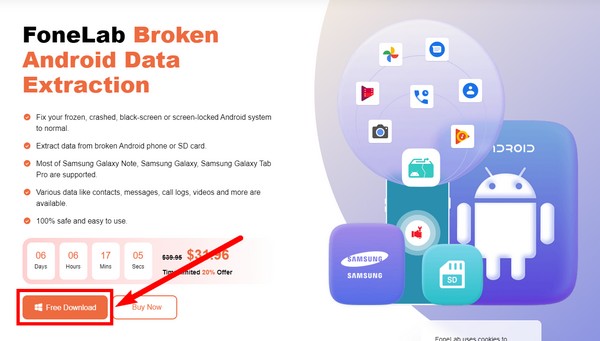
ステップ 2選択する 壊れたAndroidデータの抽出 メインインターフェイスで。 これは、問題を修正し、専門的にファイルを抽出するためのプログラムの重要な機能です。
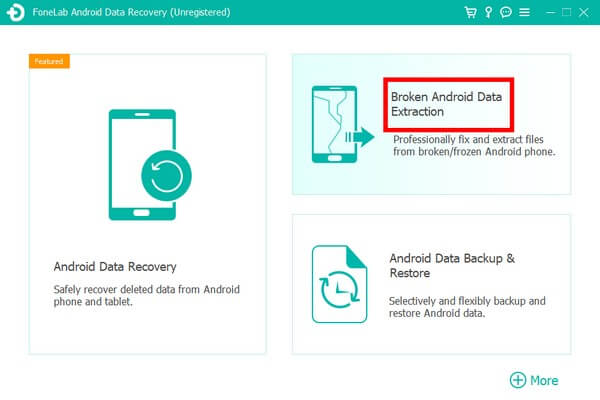
ステップ 3次のインターフェイスの XNUMX つのボックスから、 開始 あなたのサムスンの携帯電話の状況が一致するもののボタン。
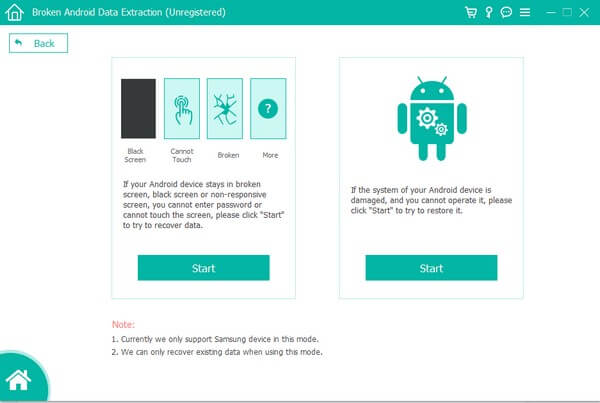
ステップ 4XNUMX つのドロップダウン メニューからデバイス情報を選択します。 お使いの携帯電話のデバイスとモデルが、プログラムに入力した情報と一致していることを確認してください。 そうしないと、Samsung デバイスにさらに損傷を与える可能性があります。 次にクリック 確認します.
![[確認]をクリックします](https://www.fonelab.com/images/broken-android-phone-data-extraction/fonelab-broken-android-data-extraction-samsung-not-charging-device-info.jpg)
ステップ 5その後、画面の指示に従ってダウンロードモードに入ります。 正しいキーを注意深く押してから、開始します。 その後、プログラムは一致するパッケージを自動的にダウンロードして、Samsung の電話を修復します。
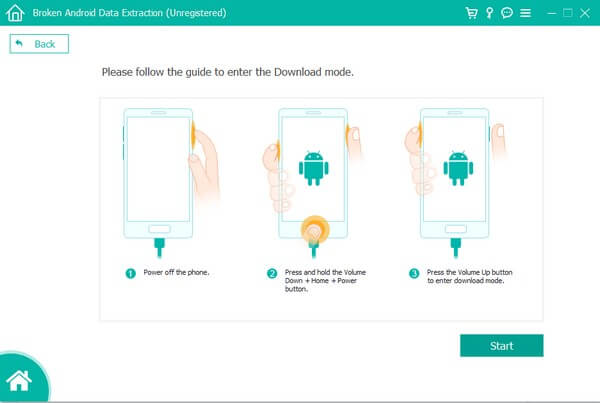
ステップ 6修復されると、ソフトウェアは回復インターフェイスに導きます。 データが失われた場合でも、ファイルを簡単に取得できます。
あなたのフリーズ、クラッシュ、ブラックスクリーン、またはスクリーンロックされたAndroidシステムを通常の状態に修復するか、壊れたAndroidフォンまたはSDカードからデータを回復します。
- あなたのAndroidが無効になっている問題を修正し、電話からデータを回復する。
- 壊れたAndroidデバイスまたはメモリカードから連絡先、メッセージ、WhatsApp、写真などを抽出します。
- AndroidフォンとSDカードのデータが利用可能です。
パート 3。Samsung Not Charging Repair に関するよくある質問
1. ローバッテリーダンプとは?
Samsung の低バッテリー ダンプは、バッテリーが特定のレベルに達するか低下するたびに、システム ダンプ ファイルを作成します。 これは充電の問題を解決しないことに注意してください。 このモードにアクセスするには、次のように入力します。 *#9900# 電話のダイヤル パッドで。
2. Samsung の携帯電話を再起動するとデータは削除されますか?
いいえ、違います。 再起動を行うと、電話機が正常に再起動するだけです。 あなたが自分で削除するために他のことをしない限り、私はあなたのデータを削除しません.
3. FoneLab Broken Android Data Extraction は Samsung Galaxy Notes で動作しますか?
はい、それはありません。 FoneLab Broken Androidデータ抽出 3、4、5 などを含むほとんどの Samsung Galaxy Notes で動作します。また、Samsung Galaxy S4、S5、S6、さらには Samsung Galaxy Tabs でも動作します。
あなたのフリーズ、クラッシュ、ブラックスクリーン、またはスクリーンロックされたAndroidシステムを通常の状態に修復するか、壊れたAndroidフォンまたはSDカードからデータを回復します。
- あなたのAndroidが無効になっている問題を修正し、電話からデータを回復する。
- 壊れたAndroidデバイスまたはメモリカードから連絡先、メッセージ、WhatsApp、写真などを抽出します。
- AndroidフォンとSDカードのデータが利用可能です。
Samsung デバイスでさらに問題が発生した場合は、遠慮なく次の Web サイトにアクセスしてください。 FoneLab Broken Androidデータ抽出 そして、彼らが提供するソリューションを探ります。
